答案:在Excel 2016中添加和编辑图表标题需先通过“图表工具”→“设计”→“添加图表元素”选择标题位置,输入内容后可在“开始”选项卡调整字体格式,也可将标题链接到单元格实现动态更新,最后通过拖动或“设置图表标题格式”调整位置与对齐方式。
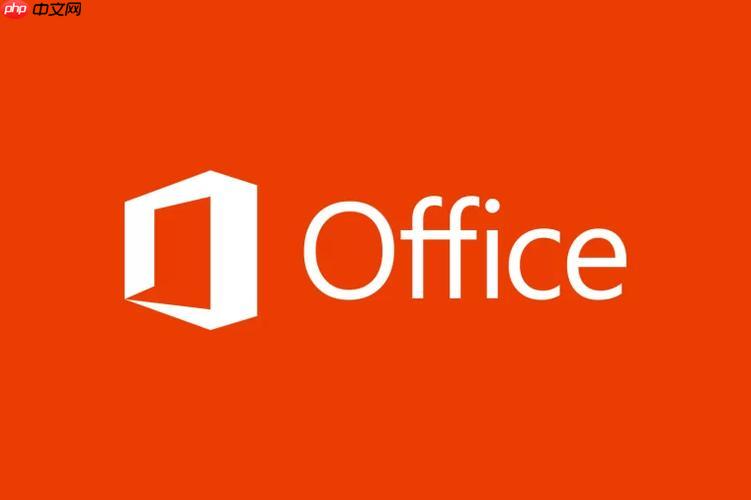
如果您在使用Excel 2016创建图表时需要添加或编辑图表标题,但发现标题未显示或格式不符合需求,可能是由于图表元素未正确配置。以下是实现图表标题添加与编辑的具体操作方法。
本文运行环境:Dell XPS 13,Windows 11
在插入图表后,可通过“图表工具”中的布局选项快速添加标题。此方法适用于尚未添加标题的图表,能直接激活标题占位符。
1、点击图表区域,使“图表工具”选项卡出现在功能区。
2、切换到“设计”选项卡,点击“添加图表元素”下拉按钮。
3、将鼠标悬停在“图表标题”上,选择“居中覆盖”或“上方”布局方式。
4、图表上方即会显示默认标题文本框,您可以直接输入所需标题内容。
添加标题后,可能需要调整字体、大小或颜色以匹配报告风格。通过格式化文本可提升图表的专业性。
1、单击图表标题文本框,使其处于可编辑状态。
2、选中标题文字,在“开始”选项卡的字体组中设置字体类型、字号和颜色。
3、如需加粗或倾斜,可使用B(加粗)或I(斜体)按钮进行设置。
4、按Enter键完成输入,点击图表外部确认更改。
为实现标题动态更新,可将图表标题链接到工作表中的特定单元格。当单元格内容变化时,标题自动同步更新。
1、在工作表中确定用于存放标题文本的单元格,例如A1,并输入目标标题。
2、点击图表标题文本框,然后在编辑栏输入等号“=”。
3、点击包含标题内容的单元格(如A1),此时编辑栏显示“=Sheet1!$A$1”。
4、按Enter确认,图表标题将显示该单元格内容,并随其变化而更新。
标题位置影响图表整体布局美观度。用户可根据需要重新定位标题,避免遮挡数据系列。
1、点击图表标题,使其周围出现边框和控制点。
2、将鼠标指针移至边框边缘,待其变为四向箭头时拖动标题至新位置。
3、右键单击标题文本框,选择“设置图表标题格式”。
4、在右侧窗格中调整对齐方式和文字方向,确保文本与图表主体协调一致。
以上就是Office2016图表标题添加_Excel2016图表元素编辑技巧的详细内容,更多请关注php中文网其它相关文章!

每个人都需要一台速度更快、更稳定的 PC。随着时间的推移,垃圾文件、旧注册表数据和不必要的后台进程会占用资源并降低性能。幸运的是,许多工具可以让 Windows 保持平稳运行。

Copyright 2014-2025 https://www.php.cn/ All Rights Reserved | php.cn | 湘ICP备2023035733号